Word nepatīk PowerPoint, kur varat noņemt slaidus, tos atlasot un dzēšot. Word noņemt lapas, dzēšot rindkopas un lappušu pārtraukumus. Tukšas lappuses dokumenta beigās nospiediet taustiņu kombināciju CTRL + END un nospiediet atpakaļatkāpes taustiņu, līdz tukša lapa ir pazudusi.
Lai izdzēstu tukšās rindkopas un manuālos lappušu pārtraukumus, tiek rādītas rindkopu atzīmes. Mac datorā nospiediet taustiņu kombināciju CTRL + SHIFT + 8 vai ⌘ + 8.
Lai izdzēstu tukšas rindkopas, atlasiet rindkopas atzīmi un izdzēsiet to.
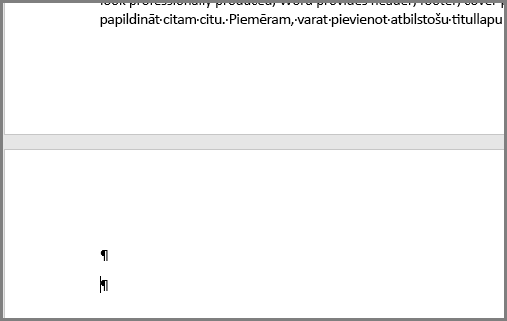
Lai izdzēstu manuālus lappušu pārtraukumus, atlasiet lappuses pārtraukumu un izdzēsiet to.
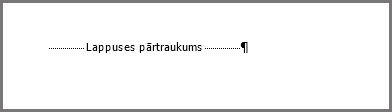
Word darbam tīmeklī nav iespējams parādīt rindkopu atzīmes, bet joprojām varat izdzēst tukšas rindkopas, atpakaļatkāpju ievietošanu vai dzēšot uz tukšas dokumenta daļas. Word parāda manuālus lappušu pārtraukumus; atlasiet un izdzēsiet tos, lai noņemtu nevajadzīgās tukšās lappuses.
Piezīme.: Ja tukšā lappuse tiek parādīta tikai tad, ja drukājat, un tā nav redzama Word, iespējams, ka printeris ir konfigurēts, lai drukātu atdalītājrakstzīmes. Pārbaudiet printera iestatījumus.

Nākamā lappuse, nepāra lappuse un pāra lappušu sekciju pārtraukumi var izveidot jaunu lapu programmā Word. Ja dokumenta beigās tiek parādīta tukša lappuse un tajā ir sadaļas pārtraukums, novietojiet kursoru tieši pirms sekcijas pārtraukuma un nospiediet taustiņu DELETE.
Padoms.: Lai vieglāk atrastu sadaļu pārtraukumus, pārejiet uz Melnraksts cilnē Skats.
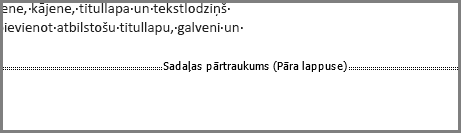
Dokumenta vidū sadaļu pārtraukumu dzēšana var radīt formatējuma problēmas. Šādā gadījumā mēģiniet mainīt sadaļas pārtraukumu uz tādu, kas neizveido jaunu lappusi. Rīkojieties šādi:
-
Veiciet dubultklikšķi uz sadaļas pārtraukuma.
-
Dialoglodziņa cilnē Izkārtojums noklikšķiniet uz nolaižamā saraksta Sadaļas sākums un atlasiet Vienlaidu.
-
Noklikšķiniet uz Labi.
CV veidnes parasti izmanto pilnas lappuses tabulu, lai izkārtotu lapu, tomēr Word dokumentiem ir jābeidzas ar rindkopu, nevis tabulu. Tādējādi tabulas, kas atrodas lapas apakšdaļā, var pāriet uz jaunu, tukšu lappusi.
Šo rindkopas atzīmi nevar izdzēst, bet to var paslēpt vai mainīt ar nelielu fontu lielumu, lai nepieļautu tukšas lappuses ģenerēšanu.
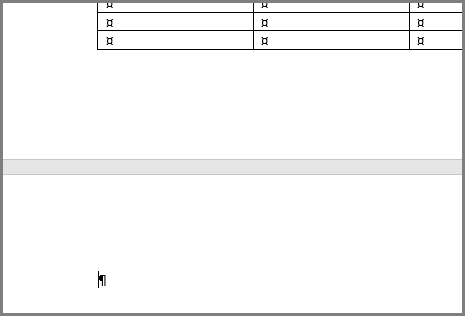
Paslēpšanas beigšanas rindkopa
-
Atlasiet rindkopas atzīmi un nospiediet taustiņu kombināciju CTRL + D, lai atvērtu dialoglodziņu Fonts .
-
Atzīmējiet izvēles rūtiņu paslēpts un noklikšķiniet uz Labi.
-
Nospiediet taustiņu kombināciju CTRL + SHIFT + 8 (Windows) vai ⌘ + 8 (Mac).
Nelielās rindkopas izbeigšana
-
Atlasiet rindkopas atzīmi.
-
Cilnē Sākums noklikšķiniet uz lodziņa fonta lielums .
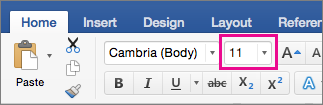
-
Ierakstiet “1” un nospiediet taustiņu Enter.
Vai jums ir ieteikums par šo līdzekli?
Balsojiet par ideju vai dalieties ar jaunu.
Skatiet arī
-
Dzēšot "tukšas" lappuses, izmantojot Word MVP Suzanne jensens
-
Lai izmantotu divdimensiju izkārtojuma iespējas, kā arī iespēju izdzēst lapas, atlasot tās, mēģiniet izmantot Publisher. tā ir daļa no Microsoft 365 ģimenei vai Microsoft 365 individuālai lietošanai abonementa. Skatiet detalizētu informāciju par plānu.










